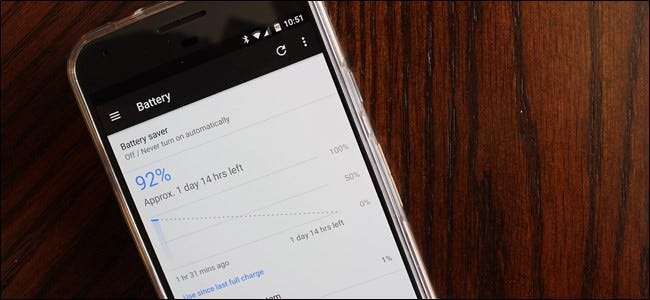
ایک بار ، آپ کو کرنا پڑا واقعی اپنے Android فون پر نگاہ رکھیں تاکہ یہ یقینی بنائے کہ بیٹری وقت سے پہلے ختم نہیں ہورہی ہے۔ دستی طور پر ٹوگل کنیکشنز ، مستقل چمک کو ایڈجسٹ کرنا ، اور اسی طرح ماضی کی تمام چیزیں اب ہیں — لیکن اب بھی ایسی چیزیں ہیں جو آپ اپنے ہینڈسیٹ کی بیٹری کی زندگی کو زیادہ سے زیادہ کرنے کے لئے کرسکتے ہیں۔
متعلقہ: اینڈروئیڈ کا "ڈوز" آپ کی بیٹری کی زندگی کو کس طرح بہتر بناتا ہے ، اور اسے کیسے موافقت کرتا ہے
ہم میں جانے سے پہلے کیسے تاہم ، آئیے اس کے بارے میں بات کرتے ہیں کہ اینڈروئیڈ کتنا دور آگیا ہے۔ اینڈروئیڈ 6.0 مارش میلو میں واپس ، گوگل نے ایک نئی خصوصیت جاری کی جس کا نام ہے ڈوز موڈ ، جس نے بیٹری کی زندگی کو بہتر بنانے کا وعدہ کیا تھا جب وہ استعمال نہیں کررہا ہے اس وقت فون کو گہری نیند میں ڈالنا — اسے ٹیبل یا ڈیسک پر تھوڑا سا پڑا چھوڑ دیں ، اور ڈوز آپ کو قیمتی جوس بچائے گا۔
پھر ، اینڈروئیڈ نوگٹ کے ساتھ ، انہوں نے اس میں مزید بہتری لانے کے ساتھ اس میں مزید بہتری لائی: فون مکمل طور پر خاموش ہونے پر لات مارنے کی بجائے ، ڈوز اب کام کرتا ہے جب فون آپ کی جیب ، بیگ ، یا کہیں اور موجود ہے۔ فعال استعمال میں. اس کا مطلب ہے کہ جب آپ طویل بیٹری کی زندگی میں ترجمانی کرتے ہو تو آپ کو کم ایپس آپ کے فون پر قیمتی وسائل کا استعمال کرتی ہیں۔
اینڈروئیڈ اوریئو کے ساتھ ، گوگل نے "واٹیلز" کے نام سے خصوصیات کا ایک نیا مجموعہ نافذ کیا ہے ، جس میں ، دوسری چیزوں کے علاوہ ، بیٹری کی قیمتی زندگی کو بچانے کے لئے پس منظر کی سرگرمی کو ذہانت سے ڈھالنا ہے۔
اور اب تک ، یہ غیر معمولی طور پر بہتر کام کرتا ہے۔ صرف ایک مسئلہ ہے: ہر ایک کے پاس اوریو ، نوگٹ ، یا کچھ معاملات میں مارش میلو بھی نہیں ہوتا ہے۔ اگر آپ کا ہینڈسیٹ لالیپاپ یا کٹ کٹ (یا اس سے زیادہ عمر) پر ہمیشہ کے لئے پھنس جاتا ہے ، تو پھر بھی کچھ چیزیں ایسی ہیں جو آپ کو یہ یقینی بنانے کے ل do کر سکتی ہیں کہ آپ بیٹری سے زیادہ تر زندگی گزار رہے ہیں۔
اگر تم کیا اینڈرائیڈ کا ایک نیا ورژن ہے ، تاہم ، درج ذیل بھی لاگو ہوں گے ، اگرچہ کسی حد تک کم حد تک۔ ہم ذیل میں کچھ نئی خصوصیات کا احاطہ کریں گے - جیسے Android کی بلٹ ان بیٹری آپٹیمائزیشن- نیچے نیچے۔
پہلے: اپنے استعمال کی جانچ کرنے کے لئے کہاں جانتے ہیں
دیکھو ، یہ عام فہم کی طرح محسوس ہوسکتا ہے ، لیکن میں ویسے بھی یہ کہنے جا رہا ہوں: اگر آپ کو لگتا ہے کہ آپ کی بیٹری معمول سے زیادہ تیز ہو رہی ہے تو ، اپنے فون کی بیٹری کے اعدادوشمار کو دیکھیں! یہ بہت ، بہت آسان ہے: صرف اطلاع کا سایہ نیچے کھینچیں ، کوگ آئیکن پر ٹیپ کریں (ترتیبات کے مینو میں جانے کے لئے) ، پھر بیٹری کے حصے میں سکرول کریں۔
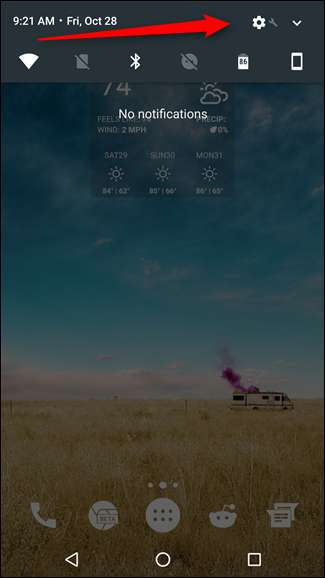

ایک کچھ آلات the مثلا the سیمسنگ کہکشاں سیریز کی زیادہ تر چیزیں ، جیسے کہ کچھ اندازوں کے ساتھ یہ آپ کو بنیادی اسکرین دکھائے گا۔ اگرچہ یہ معمولی طور پر مفید ہیں ، آپ یہاں اصلی گوشت اور آلو دیکھنے کے ل “" بیٹری کے استعمال "کے بٹن کو دبائیں گے۔
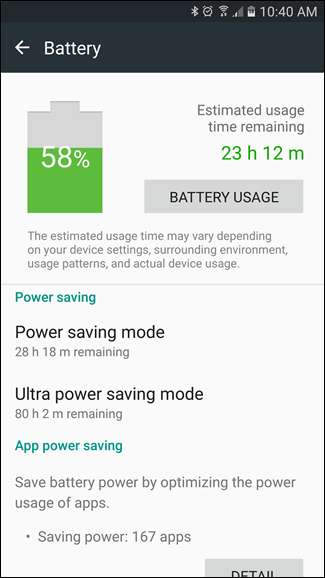
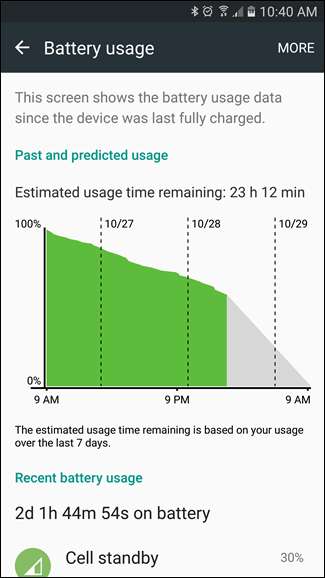
اس اسکرین پر ، آپ دیکھ سکتے ہیں کہ آپ کی بیٹری کے ذریعے کیا چل رہا ہے ، اچھے گراف اور ایپ یا خدمت کے ذریعہ خرابی سے مکمل ہے۔ اگر پریشانیوں کا باعث بننے والی کوئی ایپ ہے ، تو آپ اسے دیکھیں گے۔
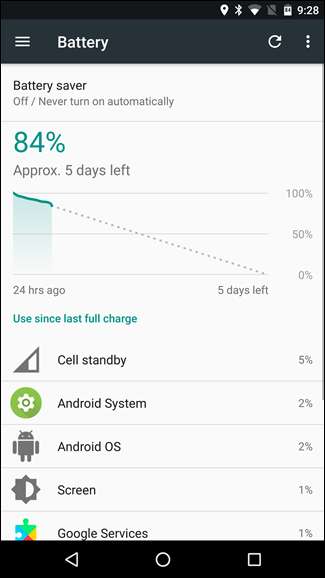
لیکن انتظار کرو ، اور بھی ہے! بہت سارے صارفین کو جو احساس نہیں ہوسکتا ہے وہ یہ ہے کہ اگر آپ مذکورہ گراف پر ٹیپ کرتے ہیں تو ، آپ کو اس پر تفصیل سے نظر آئے گی کہ آلہ کب جاگ رہا ہے۔
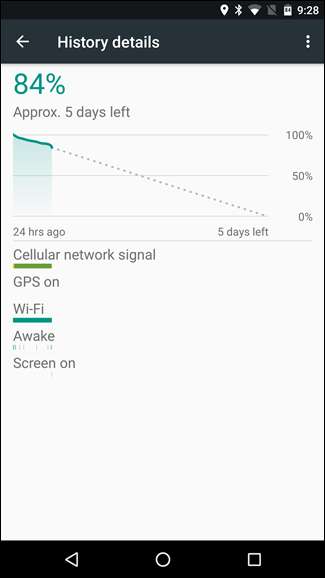
اس اسکرین کو پڑھنے کا ایک بہت آسان طریقہ ہے: جب سلاخوں میں یہ ظاہر ہوتا ہے کہ ہر خاص ذیلی سر "آن" ہوتا ہے۔ چونکہ میں کبھی بھی اپنے فون کے وائی فائی کو غیر فعال نہیں کرتا ہوں ، لہذا مذکورہ اسکرین شاٹ سے یہ ظاہر ہوتا ہے کہ وائی فائی ہمیشہ آن اور منسلک ہوتا ہے۔ سیلولر نیٹ ورک سگنل کے ساتھ ایک ہی ہے۔ لیکن جیسا کہ آپ دیکھ سکتے ہیں ، جی پی ایس ، جبکہ ہمیشہ ہوتا ہے ، استعمال نہیں ہوتا ہے۔
"جاگو" اشارے سے پتہ چلتا ہے کہ جب فون کو نیند کی حالت سے باہر آنے دیا گیا — اس چیز پر آپ قریب توجہ دینا چاہتے ہیں۔ اگر یہ بار بنیادی طور پر ٹھوس اور ہر وقت "آن" رہتا ہے تو اس کا مطلب ہے کہ کوئی چیز آپ کے آلے کو ہر وقت جاگتی رہتی ہے ، جو برا ہے۔ آپ ڈسپلے کے بند ہونے پر "جاگو" بار پر بہت مختصر پھٹ دیکھنا چاہتے ہیں۔ (اگر اسکرین اس پر ہے — جسے آپ نیچے اس کے اسٹیٹس بار سے آسانی سے دیکھ سکتے ہیں — تو پھر فطری طور پر بھی فون جاگ جائے گا۔ یہ سوتے نہیں ہے جب تک یہ استعمال ہوتا ہے۔)
اگر آپ یہاں کچھ مختلف دیکھ رہے ہیں تو پھر ایک مسئلہ ہے۔ اور ، بدقسمتی سے ، بغیر گھڑیوں کی تشخیص کرنے کا کوئی آسان طریقہ نہیں ہے آپ کے فون کی جڑ ، جو آرام دہ اور پرسکون صارفین کے لئے بیٹری کے مسائل کی تشخیص کرنا مشکل بنا دیتا ہے۔ (اگر آپ کے پاس جڑ والا فون ہے تو ، آپ کر سکتے ہیں مسئلے کی نشاندہی کرنے کے لئے وایکلاک ڈٹیکٹر نامی ایپ کا استعمال کریں .)
متعلقہ: اپنے Android فون کو سپر ایس یو اور ٹی ڈبلیو آرپی کے ذریعہ جڑ کیسے لگائیں
آخر میں ، اوریو میں ، گوگل نے "مکمل آلات کا استعمال ظاہر کرنے" کا آپشن واپس لایا۔ اس کا مطلب یہ ہے کہ آپ یہ دیکھ کر کہ اس میں بیچ استعمال کرسکتے ہیں کہ کون سے ایپس بیٹری استعمال کررہے ہیں ، اور بیٹری کے استعمال کیلئے ہارڈ ویئر کے اعدادوشمار اسے ظاہر کرنے کے لئے ، اوپر دائیں کونے میں تھری ڈاٹ اوور فلو مینو کو تھپتھپائیں ، پھر "آلہ کا پورا استعمال دکھائیں" کو منتخب کریں۔ ایپ ویو پر واپس جانے کے ل the ، وہی کام کریں اور "ایپ کا استعمال دکھائیں" کو منتخب کریں۔
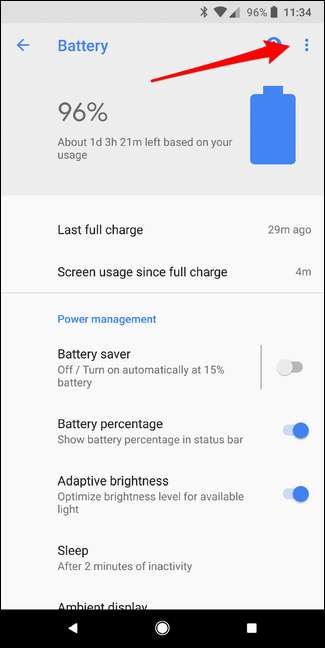
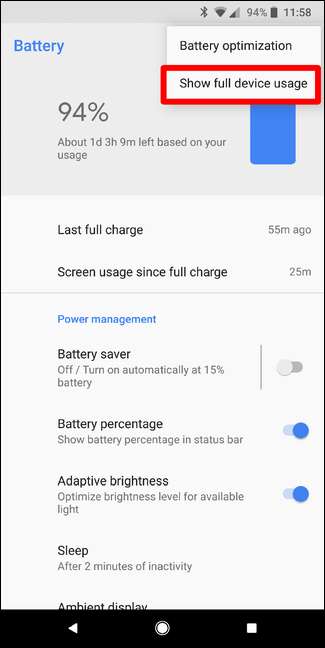
دونوں کے مابین آگے پیچھے تبدیل ہونے سے ، آپ یہ بہتر طور پر طے کرسکیں گے کہ (اگر کچھ بھی ہے) عام سے کیا کام کر رہا ہے۔
اوریو ، نوگٹ ، اور مارش میلو میں: Android کی بیٹری کی اصلاح کی ترتیبات کو چیک کریں
اینڈرائیڈ کے جدید ورژن (جس میں میں عام طور پر مارشمیلو اور اس سے جدید تر کے بارے میں سوچتا ہوں) میں ، لوڈ ، اتارنا Android میں کچھ بلٹ میں بیٹری کی اصلاح ہوتی ہے۔ اگرچہ ان میں سے بیشتر بطور ڈیفالٹ اہل ہیں ، لیکن یہ جانچنے اور اس بات کو یقینی بنانے میں کبھی تکلیف نہیں ہوتی ہے کہ سب کچھ اس کے مطابق کام کر رہا ہے۔
ان ترتیبات تک رسائی حاصل کرنے کے ل the ، بیٹری مینو میں واپس جائیں (ترتیبات> بیٹری) ، پھر اوپری دائیں کونے میں تھری ڈاٹ اوور فلو مینو کو تھپتھپائیں۔ وہاں سے ، "بیٹری کی اصلاح" منتخب کریں۔
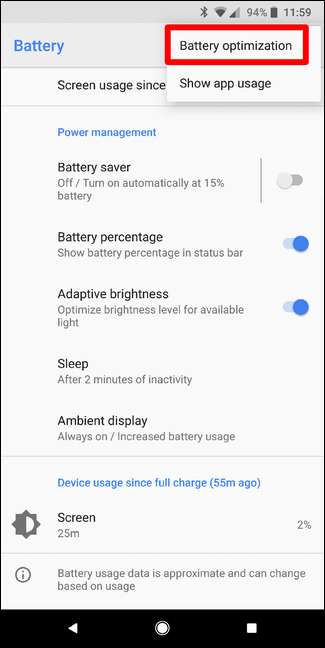
پہلے سے طے شدہ طور پر ، یہ ایسے ایپس کو دکھائے گا جو گیٹ سے بہتر نہیں ہوئے ہیں۔ ان میں سے کچھ موافقت پانے کے قابل نہیں ہوں گے ، یہی وجہ ہے کہ وہ پہلے جگہ پر اصلاح نہیں کرتے ہیں۔ دوسروں کے پاس یہ آپشن دستیاب ہوسکتا ہے لیکن وہ عملی مقاصد کے لئے غیر فعال ہوسکتا ہے — جیسے میرے معاملے میں Android Wear۔ اس مخصوص ایپس کے ل Op اصلاح کو غیر فعال کردیا گیا ہے تاکہ گھڑی ہمیشہ میرے فون سے منسلک رہے۔
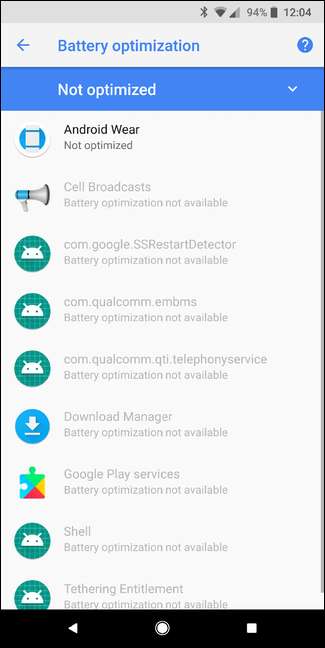
اگر آپ سبھی ایپس کی فہرست دیکھنا چاہتے ہیں (دونوں کو بہتر بنایا اور بغیر بنا ہوا) ، تو ڈراپ ڈاؤن کو تھپتھپائیں اور "تمام ایپس" کو منتخب کریں۔
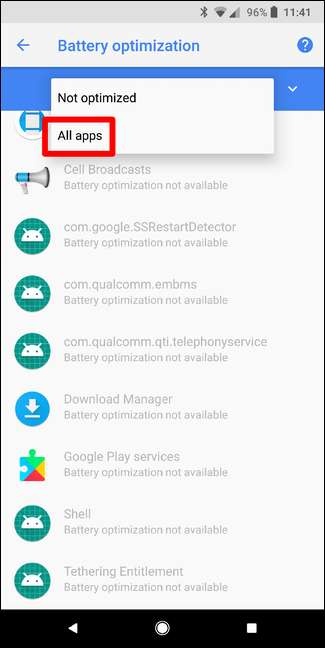
میں صرف اس فہرست کو دیکھنے اور یہ دیکھنے کی سفارش کرتا ہوں کہ آیا ایسی کوئی بھی چیز ہے جس میں ٹویک کی جاسکتی ہے۔ ہوسکتا ہے کہ ایسا نہ ہو ، لیکن دیکھنے میں کبھی تکلیف نہیں ہوتی ہے۔
وائرلیس رابطوں کو غیر فعال کریں
دیکھو ، میں یہ دعوی نہیں کروں گا کہ یہ آپ کی موبائل بیٹری کی زندگی میں ایک اہم فرق ڈالنے والا ہے ، لیکن میں اسے بہرحال یہ کہنے جارہا ہوں: اگر آپ کو ان کی ضرورت نہیں ہو تو وائی فائی ، بلوٹوتھ اور جی پی ایس کو غیر فعال کردیں۔ .
دیکھو ، یہ آپ کے اینڈروئیڈ ڈیوائس کی بیٹری کی زندگی کو بہتر بنانے کے لئے ایک بہت اہم اقدام ہوا کرتا تھا ، لیکن جیسے جیسے وقت گزرتا گیا ہے اور گوگل نے اینڈرائیڈ کو بہتر بنایا ہے ، اس وقت یہ قریب قریب ہی غیر ضروری ہے۔ پھر بھی ، اگر آپ کبھی بھی بلوٹوتھ جیسی چیز استعمال نہیں کرتے ہیں تو ، اسے آف کرنے کی بات نہیں ہے چوٹ لگی ہے کچھ بھی یہ بات بھی قابل ذکر ہے کہ جب آپ گھر سے دور ہوتے ہیں تو آپ Wi-Fi کو غیر فعال کرتے ہیں تو ، اسے دوبارہ آن کرنا نہ بھولیں — آخر آپ اپنے ڈیٹا پلان کو چبانا نہیں چاہتے ہیں۔ بلوٹوتھ اور وائی فائی کو ٹوگل کرنے کے ل shade ، نوٹیفیکیشن شیڈ کو نیچے کھینچیں اور مناسب ٹوگل پر تھپتھپائیں ، یا سیٹنگز میں کودیں اور پھر ہر سروس کے متعلقہ اندراج میں جائیں۔
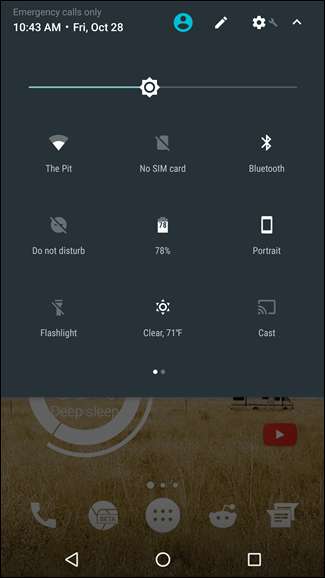
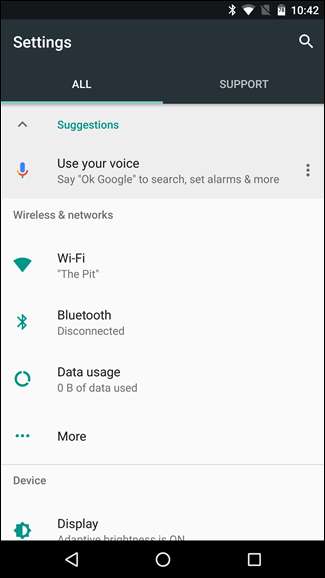
GPS کے ذریعہ ، چیزیں کٹی اور خشک نہیں ہوتی ہیں اور "آن" اور "آف ہوتی ہیں۔" دن میں ، یہ ایک تھا راکشس بیٹری ہاگ ، لہذا Google نے اس سے مطلق snot کو بہتر بنا لیا — آج کل ، یہ اس وقت صرف اتنا ہی استعمال ہوتا ہے جب بالکل ہونا ضروری ہے ، اور صرف اس وقت تک جب تک یہ ہونا ضروری ہے۔ مثال کے طور پر ، جب آپ ایپ کھولتے ہیں تو آپ کے موسم کی ایپس مختصر طور پر موجودہ مقام کی جانچ پڑتال کرسکتی ہیں تاکہ یہ انتہائی درست پیش گوئی فراہم کرسکے۔ اگر آپ دوسری طرف نیویگیشن استعمال کررہے ہیں تو ، GPS پورے وقت پر ہی رہے گا ، کیونکہ ، آپ کو… سمت معلوم ہے۔
یہ سب کچھ ، آپ اب بھی واقعی کنٹرول کرسکتے ہیں کیسے GPS کام کرتا ہے۔ مثال کے طور پر ، آپ فون کو "ہائی درستگی" کے موڈ کو استعمال کرنے کی اجازت دے سکتے ہیں ، جس میں GPS ، بلوٹوتھ ، اور Wi-Fi / سیلولر نیٹ ورکس کے امتزاج کا استعمال کرکے آپ کا مقام مل جائے گا۔ یہ سب سے زیادہ بیٹری استعمال کرتا ہے ، لیکن یہ بھی سب سے زیادہ درست ہے۔
لہذا ، اگر آپ ترتیبات> مقام کی طرف جاتے ہیں تو ، آپ اس پر قابو پاسکتے ہیں۔ دستیاب اختیارات کو دیکھنے کے لئے صرف "موڈ" اندراج پر ٹیپ کریں۔ یاد رکھیں ، جتنی کم بیٹری استعمال کرتی ہے ، اتنی ہی کم درست! اگر آپ اکثر GPS یا مقام کی خدمات استعمال نہیں کرتے ہیں تو ، آگے بڑھیں اور بیٹری سے متعلق موثر طریقوں میں سے ایک کو آزمائیں۔ اگر آپ کو اس کے بعد کوئی مضحکہ خیز چیز نظر آتی ہے تو ، پھر آپ شاید ایک ایسی ایپ استعمال کر رہے ہوں گے جو زیادہ درست مقام کی خدمت پر انحصار کرتا ہے ، لہذا آپ کو یا تو کچھ تضاد کا سامنا کرنا پڑے گا یا پھر اعلی درستگی کے موڈ میں واپس جانا پڑے گا۔
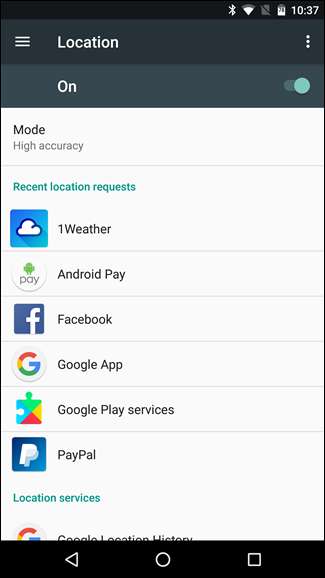
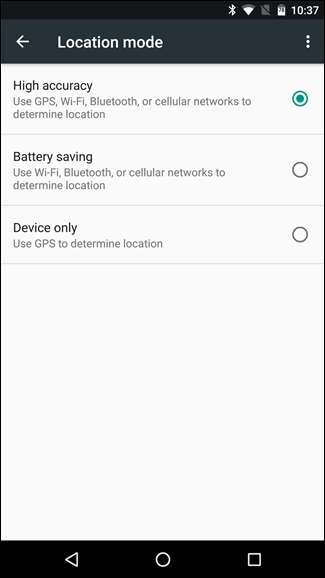
اطلاع کی ترتیبات کو چیک کریں
آپ نے شاید سنا ہے کہ اطلاعات سے آپ کی بیٹری ختم ہوسکتی ہے ، لیکن جیسا کہ سب چیزوں کی طرح ، اس سے قدرے پیچیدہ ہے۔ ان دنوں ایپس کی اکثریت پش نوٹیفیکیشن استعمال کرتی ہے۔ نئی اطلاعات (جو بیٹری پر بہت زیادہ ٹیکس لگا رہا ہے) کے لئے مستقل نگرانی کرنے کی بجائے ، اطلاعات کو دبانے کے لئے اطلاعات ہمیشہ سننے والا بندرگاہ استعمال کرتے ہیں جو Android میں بنایا گیا ہے۔ دوسرے لفظوں میں ، ہر کئی منٹ میں یہ دیکھنے کے لئے کہ کوئی نئی معلومات موجود ہے ، ایپ کے بجائے ، اینڈرائیڈ ڈیوائس پر قابل خدمات سے نئی معلومات قبول کرنے کے لئے تیار ہے۔ یہ بیٹری سے کہیں زیادہ موثر ہے کیونکہ یہ ایک غیر فعال خدمت ہے۔
تاہم ، ابھی بھی ایسی ایپس موجود ہیں جو غیر دھکا اطلاعات پر انحصار کرتی ہیں۔ سب سے بڑا مجرم عام طور پر ای میل خدمات انجام دینے والا ہے جو ابھی بھی POP3 پر انحصار کرتا ہے — جبکہ اس وقت تک یہ بہت کم اور بہت دور ہیں ، وہ اب بھی باہر ہیں۔ کچھ سوشل نیٹ ورکنگ ایپس کچھ ایسا ہی کام کر سکتی ہیں۔
اگر کسی ایپ کے ساتھ معاملہ ایسا ہے تو یہ بتانے کا سب سے آسان طریقہ یہ ہے کہ اس کے نوٹیفیکیشن آپشنز کی جانچ پڑتال کریں: اگر آپ کو "ریفریش" یا "اپ ڈیٹ" وقفہ بتانا ہے تو ، ایپ یا سروس پش نوٹیفیکیشن استعمال نہیں کررہی ہے ، اور آپ اس ایپ کیلئے پوری طرح سے اطلاعات کو بند کرنا ممکن ہے۔ آپ کی بیٹری آپ کا شکریہ ادا کرے گی۔
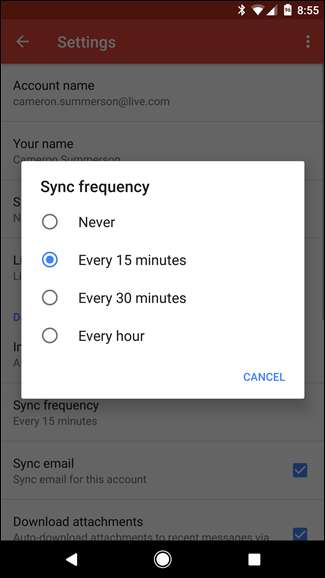
ایپس کو خود کار طریقے سے نیند موڈ میں رکھنے کیلئے گرینائف استعمال کریں
اگرچہ یہ قبل از مارشمیلو آلات پر زیادہ مطابقت رکھتا ہے ، لیکن پھر بھی خوفناک بیٹری کی زندگی کے خلاف اپنے ہتھیاروں میں رکھنا ایک مفید ٹول ہے۔ گرینائف ایک ایسی ایپ ہے جو ایپلی کیشن کو مسلسل پس منظر میں چلنے سے روکنے کے لئے Android کے بلٹ میں استعمال کرکے ایپلی کیشن کو "نیند" کی حالت میں بنیادی طور پر دھکیل دیتی ہے۔ یہ ہے نہیں ایک ٹاسک قاتل ، اگرچہ یہ تھوڑا سا لگتا ہے - یہ زیادہ موثر ہے۔
سب سے پہلے گرینائف ترتیب دینے کے لئے Google Play سے ایپ انسٹال کریں you اگر آپ ڈویلپر کے کام کی حمایت کرنا چاہتے ہیں تو آپ اس کے لئے انتخاب بھی کرسکتے ہیں 99 2.99 "عطیہ پیکیج۔" یہ قابل ذکر ہے کہ گرینائف اس پر زیادہ مفید ہے جڑیں والے ہینڈسیٹس ، لیکن یہ جڑیں نہ رکھنے والے فونز پر بھی استعمال کیا جاسکتا ہے — فرق یہ ہے کہ جڑیں والے ڈیوائس پر ہر چیز خودکار ہوتی ہے ، جہاں آپ کو جڑیں نہ رکھنے والے آلات پر ایپلی کیشنز کو "دستی طور پر" گرینائف لینا پڑے گا۔
اس کے انسٹال ہونے کے بعد ، آگے بڑھیں اور ایپ کو فائر کریں۔ اگر آپ کا ہینڈسیٹ جڑ ہے ، تو آپ اسے یہاں پر اعلی صارف تک رسائی دیں گے۔ اگر نہیں ، ٹھیک ہے ، آپ نہیں کریں گے۔
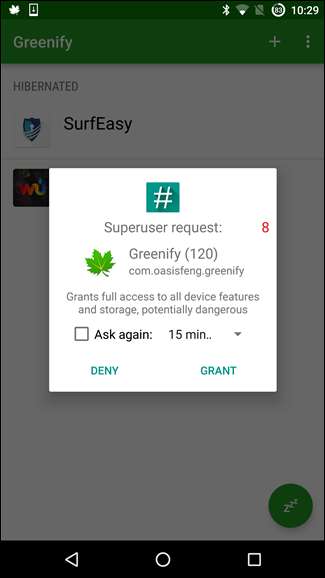
اوپری دائیں کونے میں پلس علامت کو تھپتھپا کر آپ ایپس کو سبز بنائے جانے (ارف کو سونے کے لئے) شامل کرسکتے ہیں۔ گرینائف آپ کو ایسے ایپس دکھائے گا جو اس وقت چل رہی ہیں ، ساتھ ایپس کے ساتھ جو کچھ مخصوص حالتوں میں آپ کے آلے کو سست کر سکتی ہے۔ آگے بڑھیں اور وہ سب آئٹمز ٹیپ کریں جو آپ گرینفائ کرنا چاہتے ہیں ، لیکن یاد رکھیں کہ ایپس کو سبز رنگ ہونے کے بعد پس منظر میں مطابقت پذیر نہیں بنائے گا! مثال کے طور پر ، اگر آپ اپنی مسیجنگ ایپس کو سبز بناتے ہیں تو ، آپ کو ٹیکسٹ میسجز ملنا بند ہوجائیں گے۔ یا ، اگر آپ اپنی الارم گھڑی کو سبز بناتے ہیں تو ، یہ ختم نہیں ہوگا۔ اس فہرست میں شامل کرنے کے ل choose آپ جو کچھ منتخب کرتے ہیں اس پر سوچ بچار رکھیں!
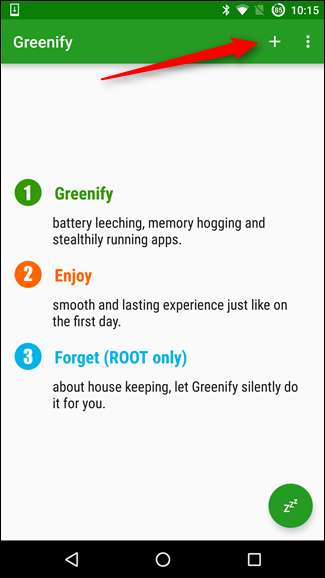
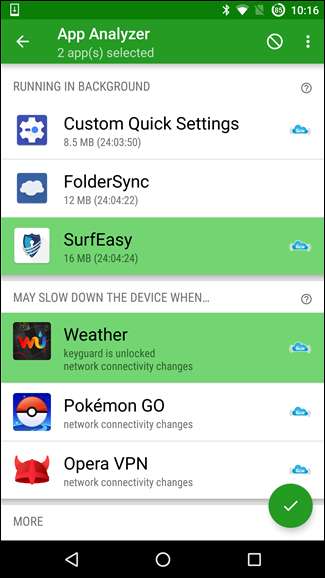
ایک بار جب آپ نے اپنی پسند کی ایپس کو منتخب کرلیا ہے جو آپ سونا چاہتے ہیں ، نیچے دائیں میں چیک مارک ایکشن بٹن پر ٹیپ کریں۔ یہ آپ کو پرائمری گرینائف اسکرین پر واپس لے جائے گا ، جس میں دکھایا جائے گا کہ کون سے ایپس پہلے ہی ہائبرنٹیڈ ہیں اور کون سے اسکرین بند ہونے کے فورا. بعد ہوگا۔ اگر آپ ایپس کو فوری طور پر ہائبرنیشنشن میں دھکیلنا چاہتے ہیں تو ، "زیڈ زیڈ زیڈ" بٹن پر ٹیپ کریں۔
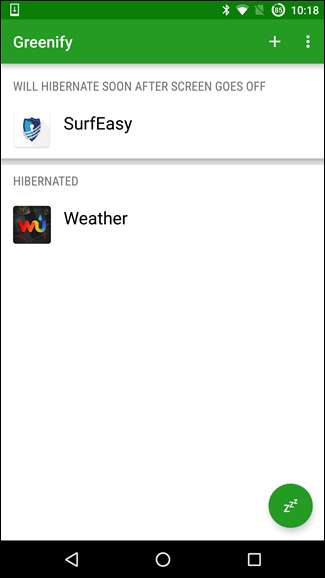
اگر آپ غیر جڑ والے ہینڈسیٹ پر کام کر رہے ہیں تو ، آپ کو گرینائف کو ایک اضافی اجازت دینے کی ضرورت ہوگی۔ ایک بار جب آپ "زیڈ زیڈ زیڈز" بٹن پر کلک کریں گے تو ، ایک پاپ اپ نیچے دکھائے گا اور آپ کو یہ بتاتا رہے گا کہ آپ کو ایپ کو قابل رسا ترتیبات دینے کی ضرورت ہے۔ رسائی کے مینو میں براہ راست کودنے کے لئے بٹن پر کلک کریں ، پھر "گرینائف - خودکار ہائبرنیشن" منتخب کریں۔ اس کی وضاحت کی جاسکتی ہے کہ اسے یہاں قابل خدمت کی ضرورت کیوں ہے it اس کے بارے میں پڑھیں ، پھر اوپری بار میں ٹوگل پر کلک کریں۔ ایک انتباہ پاپ اپ ہو جائے گا ، آگے بڑھیں اور تصدیق کے لئے "ٹھیک ہے" پر ٹیپ کریں۔ اس کے بعد ، آپ گرینائف ایپ پر واپس جانے کے لئے واپس آسکتے ہیں۔
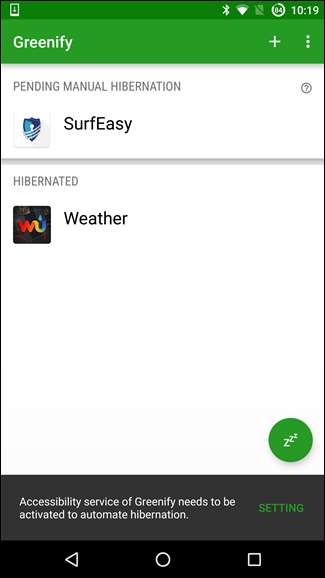
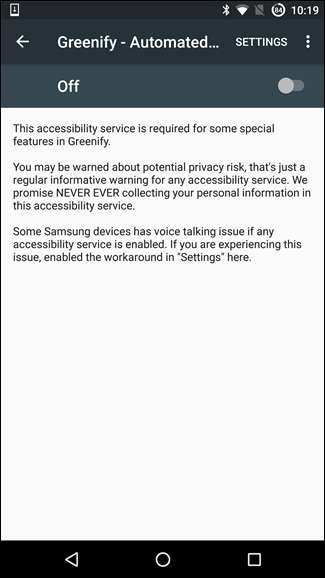
جڑیں والے ہینڈسیٹس پر ، سب کچھ خود بخود آگے بڑھے گا — آپ شائد اس بات پر نگاہ رکھنا چاہیں گے کہ چیزوں کو انسٹال کرتے وقت آپ کو کس طرح کی ایپلی کیشنز سبز ہو رہی ہیں ، لیکن دوسری صورت میں یہ بڑی حد تک خودکار ہے۔ غیر جڑوں والے ہینڈسیٹوں پر ، تاہم ، آپ شاید اپنی ہوم اسکرین پر گرینفائی ویجیٹ پھینکنا چاہیں گے۔ آپ گھریلو اسکرین پر طویل دباؤ ڈال کر ، "وجیٹس" کو منتخب کرکے یہ کام کرسکتے ہیں ، اس کے بعد جب تک آپ کو "گرینائیفائ" نہیں مل جاتا اس تک نیچے سکرول کریں۔
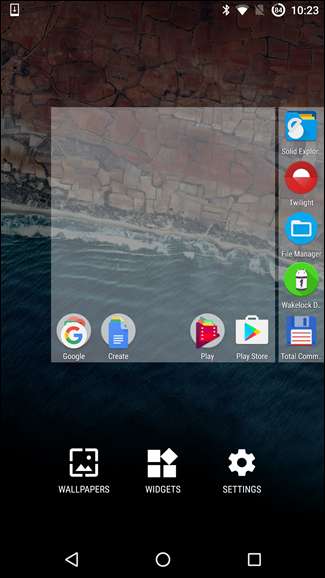
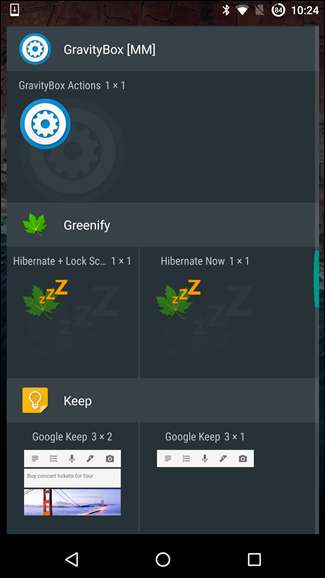
یہاں دو آپشنز ہیں: "ہائبرنیٹ + لاک اسکرین ،" جو آپ کے ایپس کو گرینائائٹ کرے گا پھر ڈسپلے کو بند کردے گا ، یا "ہائبرنیٹ ناؤ" ، جو ایپس کو سبز بنائے گا اور ڈسپلے کو چھوڑ دے گا۔ اپنا انتخاب کریں - اگر آپ "ہائبرنیٹ + لاک اسکرین" آپشن کو استعمال کرتے ہیں تو ، آپ کو گرینائف ڈیوائس ایڈمنسٹریشن تک رسائی دینا ہوگی۔ پہلی بار جب آپ ویجیٹ کو ٹیپ کریں گے ، تو آپ کو یہ بتائے گا کہ اسے اس استحقاق کی ضرورت ہے — صرف "ایکٹیویٹ کریں" کو تھپتھپائیں اور آپ اچھ .ا ہو۔ اب سے ، جب آپ اس ویجیٹ کو ٹیپ کریں گے ، تو آپ کے ایپس کو ہائبرنیشن میں دھکیل دیا جائے گا اور ڈسپلے آف ہوجائے گا۔
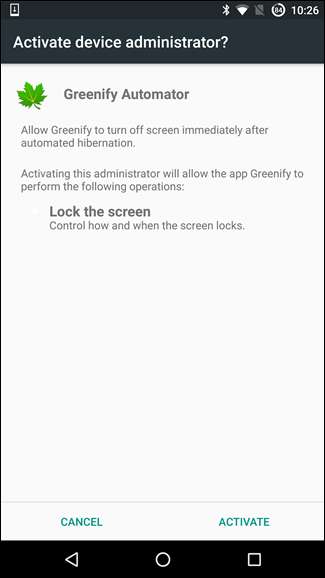
ڈیوائس کو انتہائی درجہ حرارت سے دور رکھیں
یہ تھوڑا سا مشکل ہوسکتا ہے کیونکہ یہ صرف ایک موافقت یا ٹوگل ہی نہیں ہے - اس کے ساتھ جسمانی طور پر یہ آلہ کہاں ہے۔ انتہائی حرارت — دونوں ہی گرم اور ٹھنڈا! بیٹری بہت تیزی سے نالی کرنے کا سبب بن سکتی ہے۔
مثال کے طور پر ، کہتے ہیں کہ آپ گرم آب و ہوا میں رہتے ہیں (جیسے ٹیکساس ، جیسے)۔ یہ جولائی ہے اور آپ اپنی گاڑی میں کود پڑے ، گودی میں اپنے فون کو ٹاس کریں ، اور نیویگیشن کو آگ لگائیں۔ اس کا مطلب ہے کہ آپ کا جی پی ایس استعمال میں ہے ، ڈسپلے آن ہے ، اور اس پر تیز دھوپ پڑ رہی ہے۔ یہ تباہی کا ایک نسخہ ہے۔ آلہ گرم چلے گا کیونکہ یہ سخت محنت کر رہا ہے ، اور جب آپ اس گرم سورج کو آمیزش میں ڈالتے ہیں تو یہ آپ کے فون کی بیٹری کی زندگی کے لئے تباہ کن ثابت ہوسکتا ہے۔ در حقیقت ، میں نے آلہ دیکھے ہیں پلگ ان ہوتے وقت چارج سے محروم ہوجائیں اس عین صورتحال کے تحت۔ یہ بہت برا ہے
تاہم ، بہت سے لوگوں کو جس کا احساس نہیں ہوسکتا ہے ، وہ یہ ہے کہ شدید سردی گرمی کی طرح ہی خراب ہے۔ لتیم آئن بیٹریوں کے لئے محفوظ آپریٹنگ درجہ حرارت –4 ° F سے 140 ° F — تک ہے جو زیادہ تر لوگوں کے لئے رہنے کا انتہائی امکان نہیں ہے جبکہ محفوظ چارجنگ کا درجہ حرارت بہت کم ہے: 32 ° F سے 113 ° F. قدرتی طور پر ، جیسے ہی آپ اس انتہائی انتہا کو ختم کر دیتے ہیں ، بیٹری کی زندگی منفی طور پر متاثر ہوگی۔
کیا نہیں دیگر بیٹری افسران کے لئے ٹاسک قاتل یا گر
متعلقہ: آپ کو Android پر ٹاسک قاتل کیوں نہیں استعمال کرنا چاہئے
آخر میں ، یہ جاننا ضروری ہے کہ کیا نہیں کرنا ہے۔ سبق نمبر ایک: ٹاسک قاتل کا استعمال نہ کریں . مجھے کوئی پرواہ نہیں ہے کہ کوئی کیا کہتا ہے ، بس نہیں۔ یہ سوچنے کا ایک بہت ہی پرانا اسکول طریقہ ہے جو اس دن واپس آجاتا ہے جب بلیک بیری سیارے کی سب سے گرم چیزیں تھیں اور موبائل آپریٹنگ سسٹم صرف غیر موثر تھے۔
اگرچہ ایپس کو چلنے سے روکنا کسی اچھے خیال کی طرح لگتا ہے ، ایسا نہیں ہے! بہت ساری بار ، وہ ابھی ابھی بیک اپ شروع کریں گے ، جو دراصل اس کی بچت سے زیادہ بیٹری مار دے گا۔ ٹاسک قاتل اینڈروئیڈ کے کام کرنے کے انداز کو پوری طرح سے خلل ڈالتا ہے ، لہذا نہ صرف یہ کہ آپ کی بیٹری کی زندگی کو بھی مثبت اثر نہیں پڑتا ہے ، بلکہ اس سے پورے نظام پر منفی اثر پڑتا ہے۔ اس کے بجائے گرینائف استعمال کریں — یہ پس منظر کی ایپس کو بہت زیادہ خوبصورتی سے ہینڈل کرتا ہے۔
متعلقہ: موبائل فونز ، ٹیبلٹس اور لیپ ٹاپس کیلئے ڈیبونکنگ بیٹری لائف افسران
اور جب ہم پرانی ٹیکنالوجی کے بارے میں بات کر رہے ہیں ، آئیے جدید بیٹریوں کے بارے میں بات کریں۔ آپ نے شاید لوگوں کو یہ کہتے سنا ہوگا کہ "آپ کو صحت مند رکھنے کے ل keep آپ کو ایک بار ایک بار اپنی بیٹری ختم کرنا پڑتی ہے!" اگرچہ یہ نکل نکل اسٹیڈیم بیٹریوں کے ل for بالکل درست ہے ، لیکن یہ جدید لتیم آئن بیٹریوں پر محض لاگو نہیں ہوتا ہے — در حقیقت ، ایک ماہ یا اس سے زیادہ دفعہ ان کو مکمل طور پر ختم کرنا حقیقت میں برا ہے۔ اپنی لی آئن بیٹری کو صحت مند رکھنے کے ل To ، اتنا بہتر ہے کہ اتلی ڈسچارج کی جا perform اور پھر اسے اکثر ٹکرانا۔ یہاں کا بہترین قاعدہ یہ ہے کہ اپنی بیٹری کو بیشتر وقت 20٪ سے اوپر رکھیں اور جب بھی جب ہو سکے چارجر پر 40٪ اور 70٪ کے درمیان پھینک دیں۔ ہمارے پاس اصل میں ہے بیٹری کی ان عام فہمیاں ختم کردی گئیں پہلے آپ کی بیٹری کے کام کرنے کا طریقہ سمجھنا اس کی بہتر نگہداشت کرنے کا طریقہ جاننے میں لمبا فاصلہ طے کرسکتا ہے۔
سچ تو یہ ہے کہ ، بیٹری کی زندگی کو زیادہ سے زیادہ حد تک بڑھانے کے لئے جدید Android ڈیوائسز کو صارفین سے بہت زیادہ مداخلت کی ضرورت نہیں ہوتی ہے۔ اگر آپ کو خراب زندگی سے پریشانی کا سامنا کرنا پڑ رہا ہے تو اس کی شاید واضح وجہ ہے۔ پس منظر میں کیا ہورہا ہے اس کی نگرانی کے ساتھ ، آپ کو یہ واضح کرنے کے اہل ہونا چاہئے کہ کیا ہو رہا ہے۔ بصورت دیگر ، آپ اپنے ہینڈسیٹ سے زیادہ سے زیادہ رس نکالنے کے لئے ان تدابیر میں سے کچھ استعمال کرسکتے ہیں۔ گاڈ سپیڈ۔







